SolidWorks2023工程图:辅助视图+裁剪视图
原创山涧果子 博主文章分类:SOLIDWORKS ©著作权
文章标签 SOLIDWORKS 线或 工程图 自定义 文章分类 Python 后端开发
利用工程图中现有的视图, 可以建立多种不同的视图, 如投影视图、 剖视图、 局部放大图等。 由于这些视图是在现有视图的基础上建立的, 因此可以称之为 “派生的视图”。。
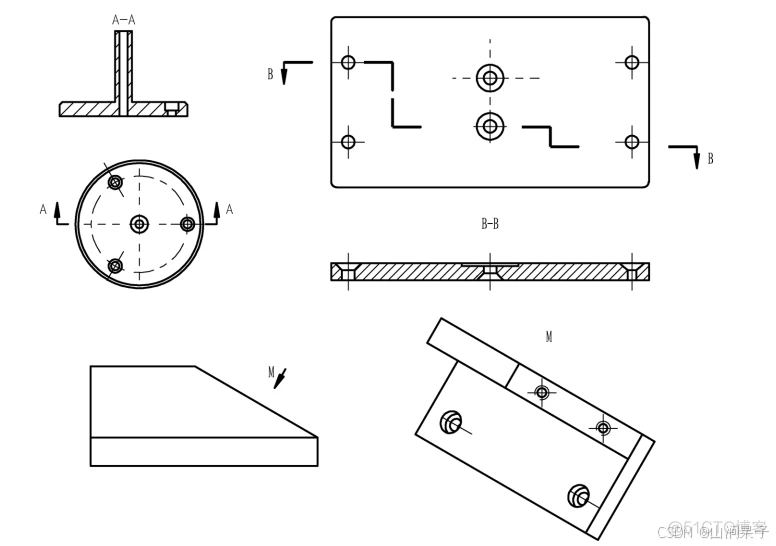

~~
辅助视图
~~
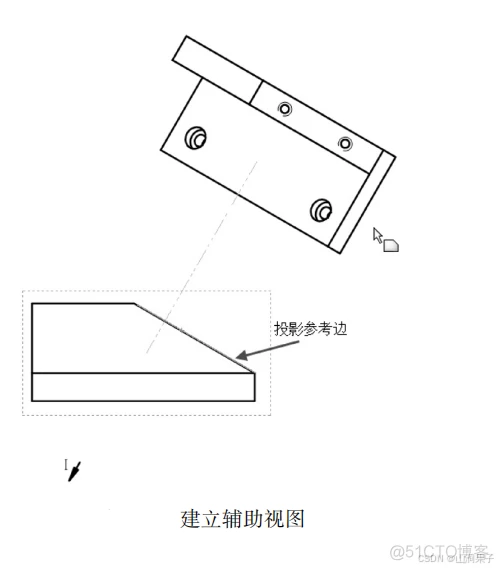
利用 “辅助视图” 可以建立任意方向的投影视图, 从而可以建立斜视图。
建立辅助视图时需要从现有视图中选择垂直于投影方向的一条边线, 单击 【辅助视图】 按钮 , 然后确定视图放置位置。
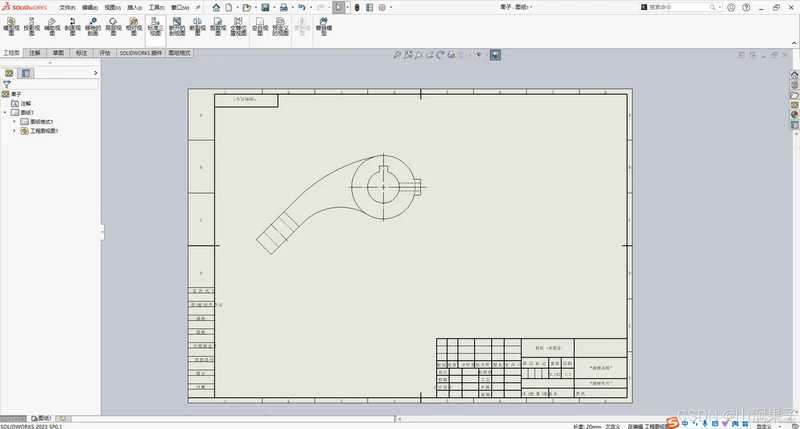

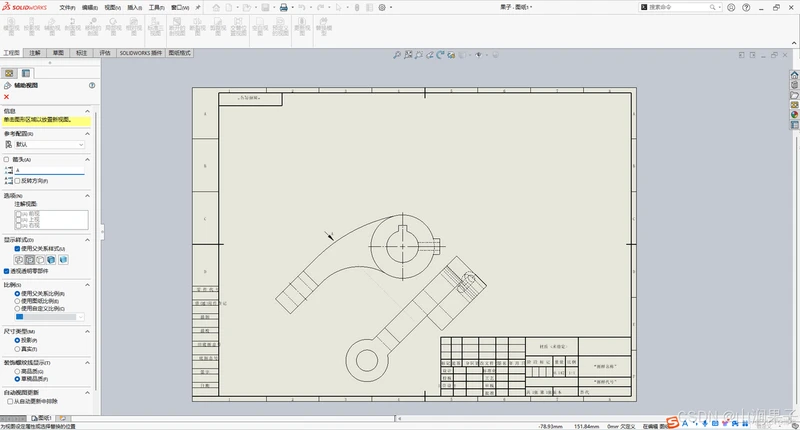
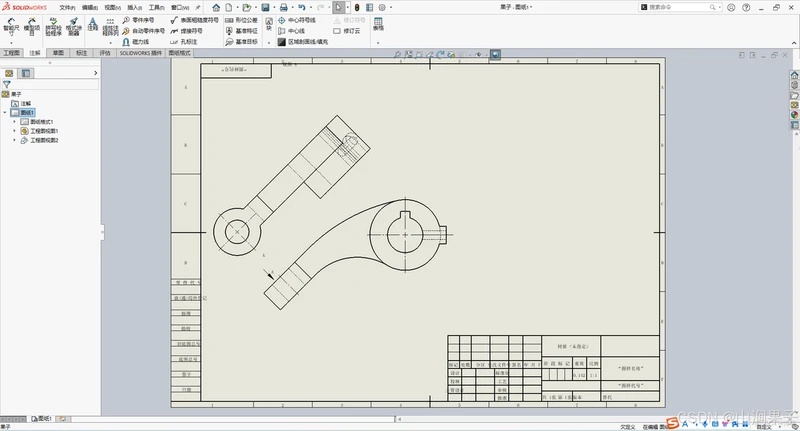
剪裁视图
利用 【剪裁视图】 命令, 可以去除视图中多余的部分, 剪裁视图是在原来视图上利用封闭区域进行的剪裁。
一般来说, 当图纸中的视图很多, 而某个视图中只需保留其中的一部分的情况下, 可以使用 【剪裁视图】 命令将视图中多余的部分去掉。 如下图 所示, 这里使用剪裁视图工具,只保留图中需要显示的元素。
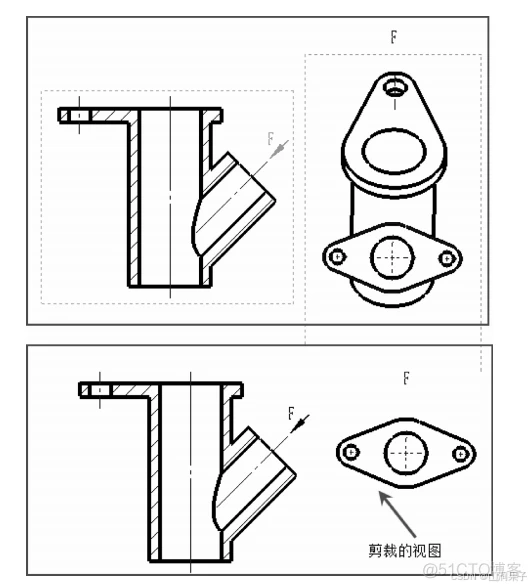

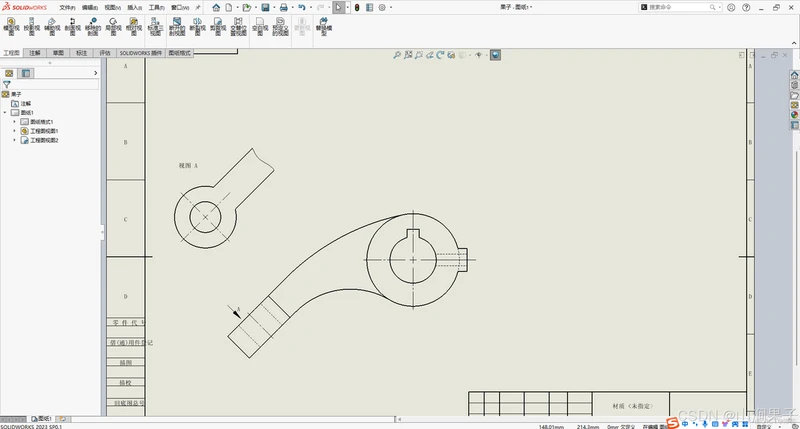
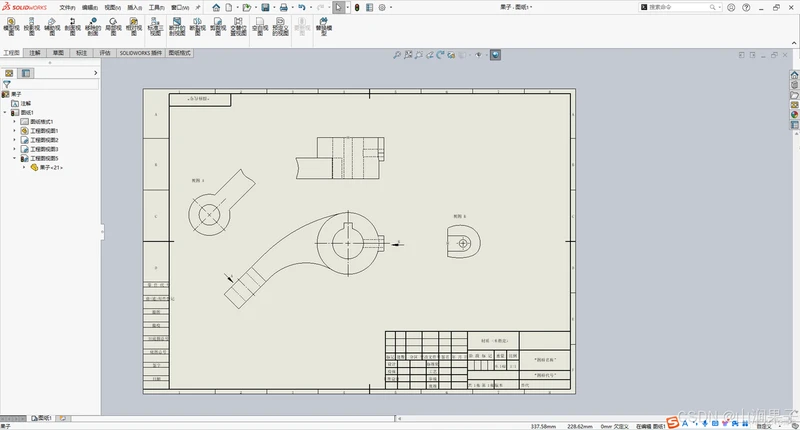
建立辅助视图时, 读者可注意使用如下技巧和方法:
1) 选择视图箭头或新建的辅助视图, 可以修改辅助视图的属性, 如下图 所示。
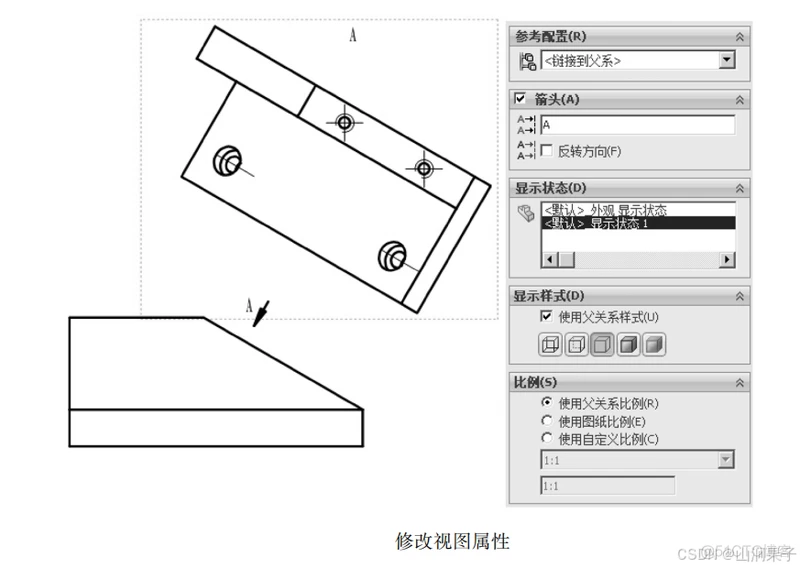
2) 生成辅助视图时, 视图自动保持对齐关系。用户可以在建立视图时按住 Ctrl 键在任意位置放置视图, 也可以在视图生成后解除视图对齐关系, 并移动辅助视图位置, 如下图所示。
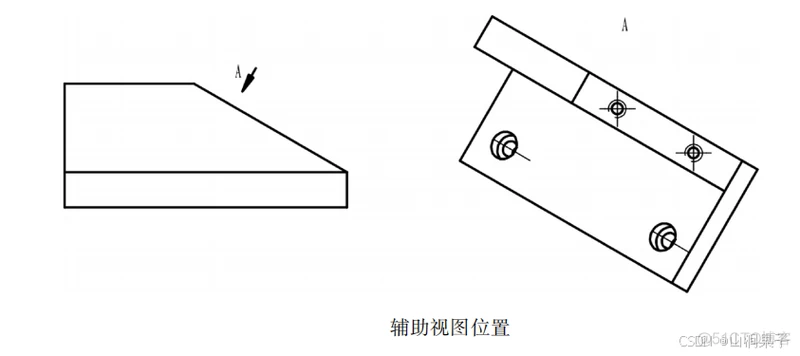
3) 可通过视图的旋转或对齐命令, 使视图旋转。
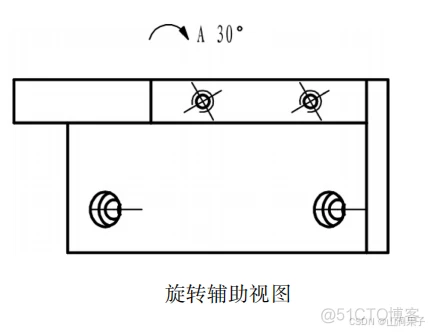
图中的旋转符号, 需要用户自定义 SolidWorks 的符号库。
4) 如果现有视图中没有用于定义投影方向的直线边线或轴线, 可以在视图中绘制一条草图直线作为投影方向, 如下图 所示。
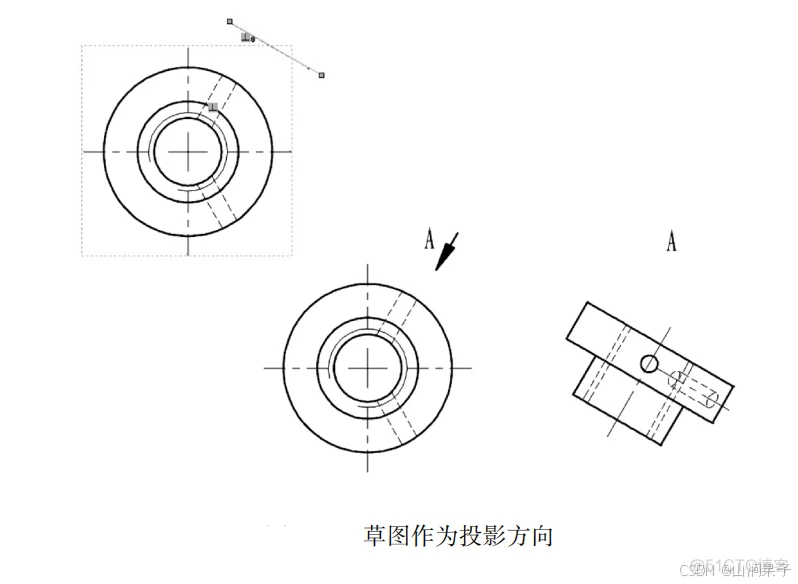
上一篇:SolidWorks 2023“斜法兰” 工程图
下一篇:RationalDMIS2024脱机编程

-
如何在Odoo中利用SQL视图创建动态视图
odoo sql 视图
SQL 数据 菜单项 -
SolidWorks2023相对视图(定义视图方向)
定义第一方向,定义第二方向。
SOLIDWORKS 工程图 -
SOLIDWORKS工程图模板如何设置?
SOLIDWORKS工程图模板是非常重要的,它可以帮助工程师快速创建符合公司规范的工程图纸。本文将介绍SOLIDWORKS工程图模板的基本知识,包括如何创建和使用模板。
SOLIDWORKS工程图 SOLIDWORKS培训 -
solidworks新建工程图默认单位为毫米
问题:在solidworks里面新建工程图的时候,默认单位老是英寸,在选项-文档属性-单位里调
solidworks arduino 新建工程 工程图 软件设置
